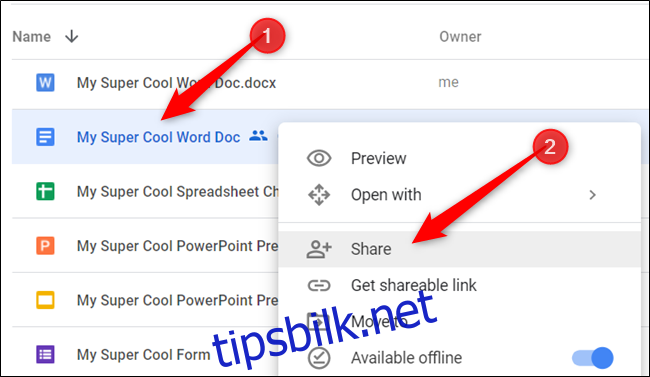Samarbeid om filer er en av de beste funksjonene i Google Docs, Sheets og Slides. Men når du fullfører dokumentet, må du kanskje begrense noen andres tillatelser før du kan fullføre og lukke det.
Når du fullfører et dokument, betyr det at den siste redigeringen er gjort og at det ikke er noe igjen å legge til. Så når du samarbeider med andre, kan det være lurt å hindre dem i å gjøre ytterligere revisjoner av sluttproduktet. Heldigvis er det enkelt å begrense – eller slutte helt – å dele et dokument når som helst.
Start nettleseren din og åpne Google Disk. Finn filen du vil fullføre, høyreklikk på den, og velg deretter «Del» for å åpne delingsinnstillingene for dette dokumentet.
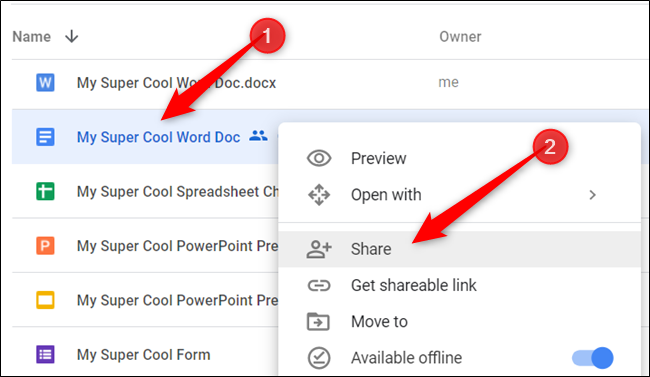
Hvis du er usikker på om en fil er delt eller ikke, se etter ikonet som ser ut som silhuetten til to personer.
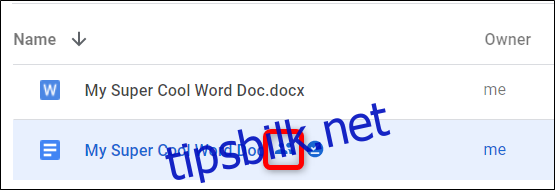
Hvis koblingsdeling er på, og du vil beholde den på mens du lar folk se filen, klikker du på rullegardinmenyen og klikker på «Alle med koblingen kan se».
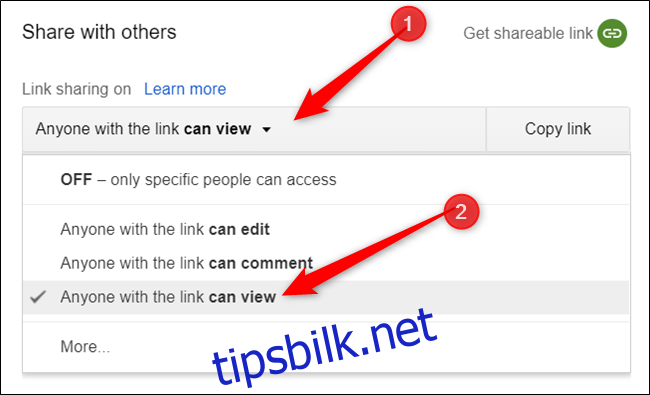
Hvis koblingsdeling er på, og du vil slå den av, klikker du på rullegardinmenyen og klikker deretter på alternativet «AV—Bare spesifikke personer har tilgang».
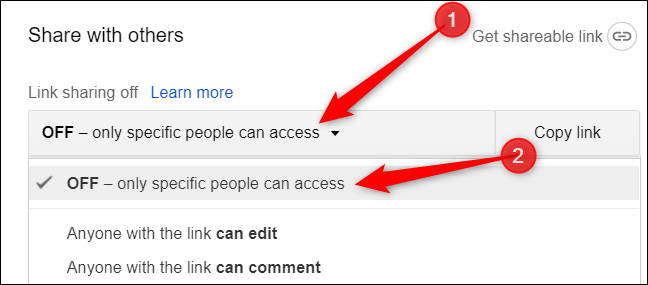
Klikk deretter på «Avansert»-knappen.
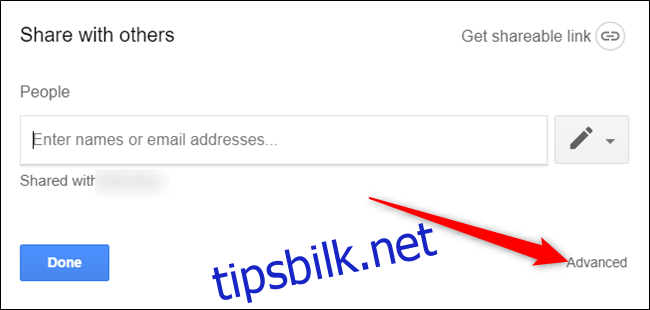
Under «Hvem har tilgang»-delen klikker du på rullegardinmenyen ved siden av en samarbeidspartners navn og velger «Kan se» for å endre tillatelsene deres til kun å se.
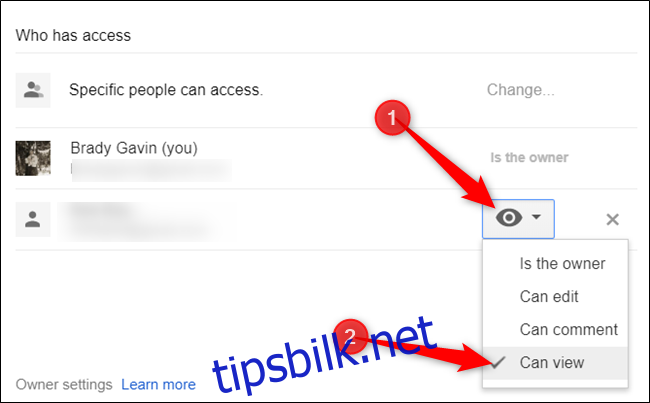
Hvis du er eieren av filen, kan du begrense tilgangen til filen ytterligere med to innstillinger nederst i vinduet. Det første alternativet forhindrer andre redaktører – hvis noen fortsatt eksisterer – fra å endre tilgang eller legge til nye personer.
Det andre alternativet deaktiverer nedlasting, utskrift og kopiering av filen for personer som kan se eller kommentere, noe som strengt tatt gjør filen skrivebeskyttet.
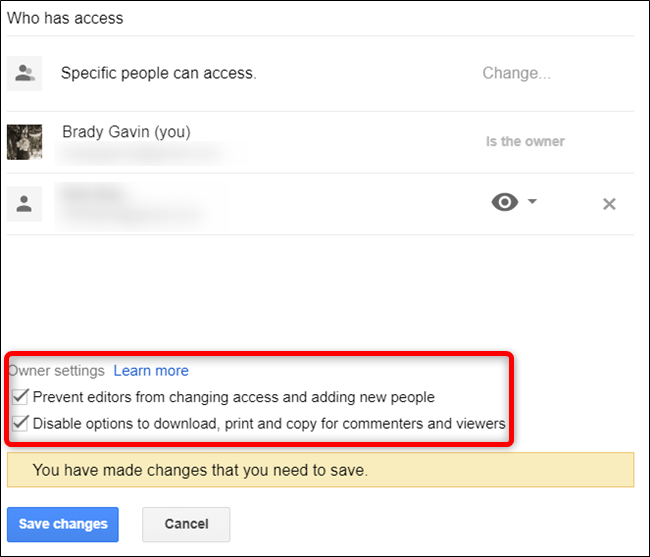
Klikk på «Lagre endringer»-knappen.
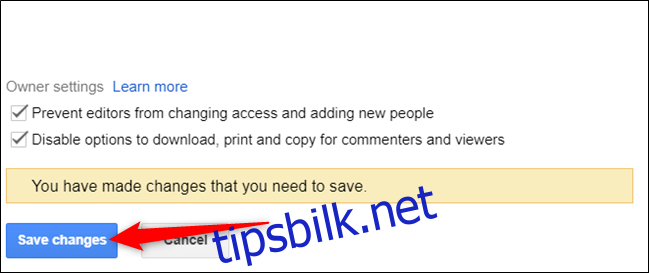
Når du er ferdig, klikker du på «Ferdig» for å lukke delingsinnstillingene.
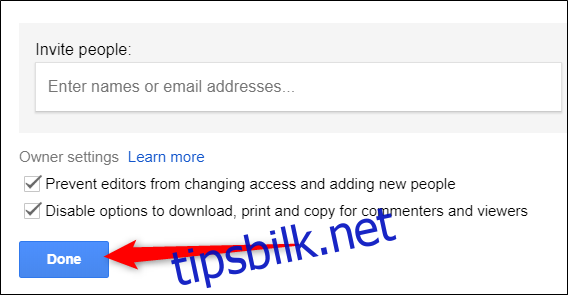
Til slutt, for å la alle få vite at filen har nådd sluttfasen av prosessen, bør du sette ordet «Final» i navnet. Dette forteller alle som får tilgang til filen etter at du har begrenset alle tillatelser at dokumentet ikke lenger krever flere redigeringer.
Høyreklikk på filen og velg «Gi nytt navn»-knappen.
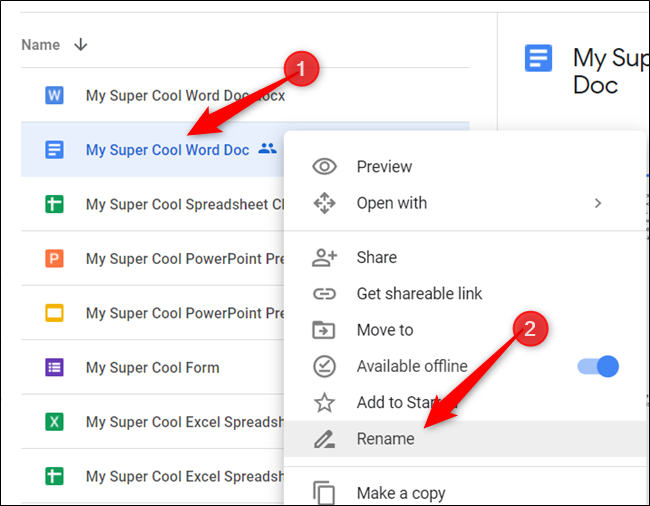
Skriv inn «[FINAL]” på begynnelsen eller slutten av filnavnet og klikk på “OK”-knappen.
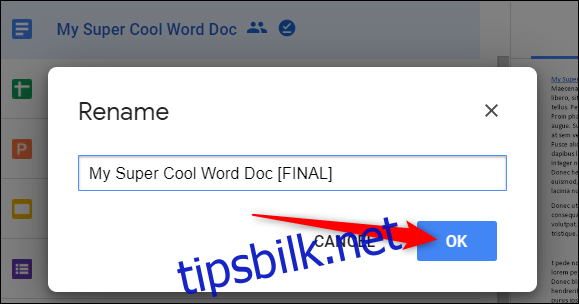
Det er det. Du har fullført Google-filen din og begrenset hvem som kan redigere eller se dokumentet.